PPT图片不见了只有框怎么办?发布时间:2021年09月08日 14:00
PPT是一款操作性极强的软件,可以设计出很多展示方式,动画效果,尤其是汇报用的最为频繁,但是在使用PPT放置图片的时候,会出现这样的问题,在制作PPT时都显示完整,为何一放映就看不全,PPT图片不见了只有图片的框,遇到这样的情况要怎么解决呢。下面小编教大家如何处理,希望对小伙伴有所帮助。
操作步骤如下:
1、
如图所示,打开PPT文档,点击“文件”选项。选择“选项”。
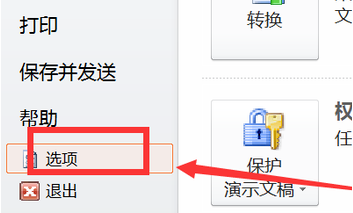
2、选择“高级”
找到并启用选择“高级”,在下拉的选项中,在“禁用硬件图形加速”复选框中打勾,如图所示。这个就是影响PPT图片不见的关键因素。
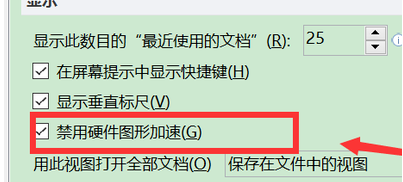
3、点击确定
点击“确定”按钮”后,再次演示,PPT的图片正常显示了,图片和框都在。不存在PPT图片不见了只有框的问题。
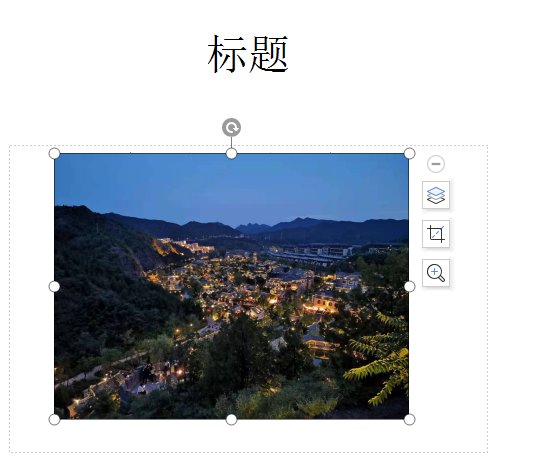
综上所述,今天主要介绍了PPT图片不见了只有框的具体解决办法。在实际生活和应用中这类问题常有发生,希望大家记住以上介绍的方法,下次遇到问题的时候能够迎刃而解。闲暇时光大家也要多多互相交流在使用计算机中出现的问题,互相沟通,将自己的知识运用于工作中。
本篇文章使用以下硬件型号:联想小新Air15;系统版本:win10;软件版本:PPT 2010。
点击观看视频教程

PPT-图片的排版方式
立即学习初级练习109443人已学视频时长:12:50
特别声明:以上文章内容仅代表作者wanrong本人观点,不代表虎课网观点或立场。如有关于作品内容、版权或其它问题请与虎课网联系。
相关教程
相关知识
500+精品图书
20G学习素材
10000+实用笔刷
持续更新设计模板




















